Mozilla Firefox ładuje procesor: co robić?
Mozilla Firefox jest uważana za najbardziej ekonomiczną przeglądarkę, która zapewnia wygodne surfowanie po Internecie, nawet na bardzo słabych komputerach. Jednak użytkownicy mogą mieć do czynienia z tym, że Firefox załaduje procesor. Dzisiaj ta kwestia zostanie omówiona.
Mozilla Firefox przy ładowaniu i przetwarzaniu informacji może spowodować poważne obciążenie zasobów komputera, które jest widoczne w przeciążeniu centralnego procesora i pamięci operacyjnej. Jeśli jednak taka sytuacja jest stale obserwowana - jest to okazja do refleksji.
Spis treści
- Sposoby rozwiązania problemu:
- Metoda 1: Zaktualizuj przeglądarkę
- Metoda 2: wyłączanie rozszerzeń i motywów
- Metoda 3: Zaktualizuj wtyczki
- Metoda 4: Wyłącz wtyczki
- Metoda 5: Zresetuj przeglądarkę Firefox
- Metoda 6: Przeskanuj komputer w poszukiwaniu wirusów
- Metoda 7: Aktywuj przyspieszenie sprzętowe
- Metoda 8: Wyłącz tryb zgodności
- Metoda 9: przeinstaluj przeglądarkę
- Metoda 10: Zaktualizuj system Windows
- Metoda 11: Wyłącz WebGL
- Metoda 12: Włącz przyspieszenie sprzętowe dla Flash Playera
- Pytania i odpowiedzi
Sposoby rozwiązania problemu:
Metoda 1: Zaktualizuj przeglądarkę
Stare wersje Mozilla Firefox mogą stanowić poważne obciążenie dla komputera. Wraz z wydaniem nowych wersji twórców Mozilli rozwiązaliśmy nieco problem, czyniąc przeglądarkę bardziej oszczędną.
Jeśli wcześniej nie instalowałeś aktualizacji dla Mozilla Firefox, nadszedł czas, aby to zrobić.
Czytaj także: Jak zaktualizować przeglądarkę Mozilla Firefox
Metoda 2: wyłączanie rozszerzeń i motywów
Nie jest tajemnicą, że Mozilla Firefox zużywa minimalne zasoby komputera bez zainstalowanych motywów i dodatków.
W związku z tym zalecamy wyłączenie pracy motywów i rozszerzeń, aby zrozumieć, czy są one odpowiedzialne za wykorzystanie procesora i pamięci RAM.
Aby to zrobić, kliknij przycisk menu przeglądarki i otwórz sekcję "Dodatki" .
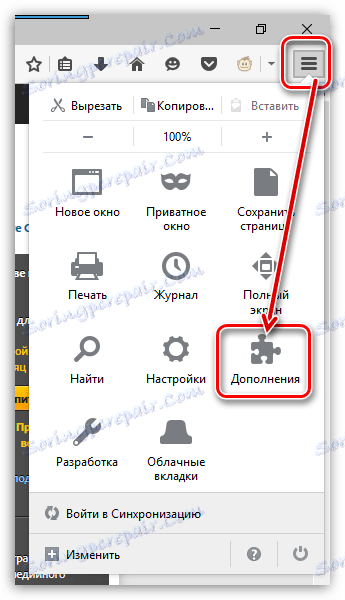
W lewej części okna przejdź na kartę "Rozszerzenia" i wyłącz wszystkie dodatki zainstalowane w przeglądarce. Przejdź do zakładki "Tematy" , musisz zrobić to samo z tematami, ponownie zwracając przeglądarkę w standardowy sposób.
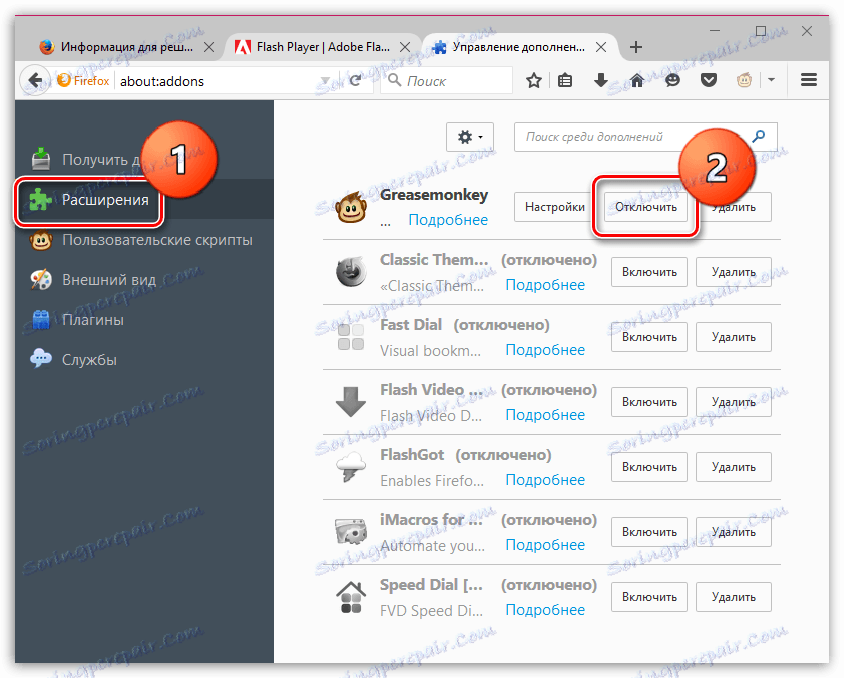
Metoda 3: Zaktualizuj wtyczki
Wtyczki również muszą być aktualizowane w odpowiednim czasie. nieaktualne wtyczki mogą nie tylko poważniej obciążyć komputer, ale także mogą kolidować ze świeżą wersją przeglądarki.
Aby sprawdzić aktualizacje Mozilli Firefox, przejdź do strony sprawdzania poprawności wtyczki przez ten link . Jeśli wykryje się aktualizacje, system niezwłocznie poprosi o ich zainstalowanie.
Metoda 4: Wyłącz wtyczki
Niektóre wtyczki mogą poważnie zużywać zasoby procesora, ale w rzeczywistości bardzo rzadko można uzyskać do nich dostęp.
Kliknij przycisk menu przeglądarki i przejdź do sekcji "Dodatki" .
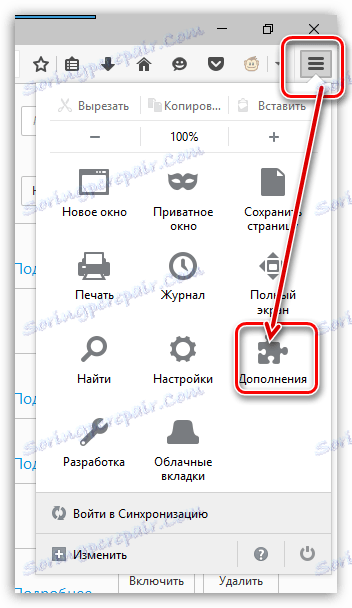
W lewej części okna przejdź do zakładki "Wtyczki" . Wyłącz działanie wtyczek, na przykład Shockwave Flash, Java itd.
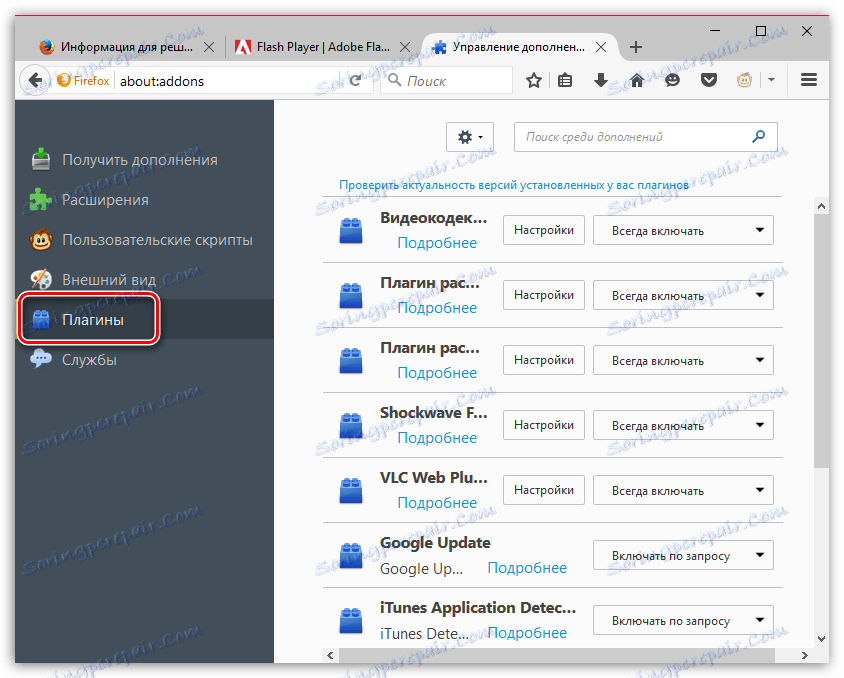
Metoda 5: Zresetuj przeglądarkę Firefox
Jeśli Firefox "zjada" pamięć, a także powoduje poważne obciążenie systemu operacyjnego, a następnie pomóc zresetować ustawienia.
Aby to zrobić, kliknij przycisk menu przeglądarki, a następnie w wyświetlonym oknie wybierz ikonę ze znakiem zapytania.
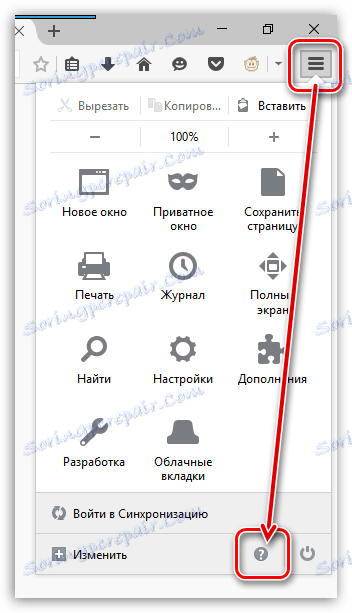
W tym samym obszarze okna pojawi się dodatkowe menu, w którym należy wybrać opcję "Informacje dotyczące rozwiązywania problemów" .
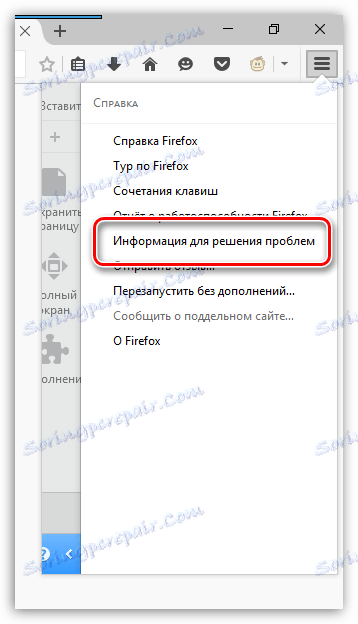
W prawym górnym rogu kliknij przycisk "Wyczyść Firefox" , a następnie potwierdź chęć zresetowania ustawień.

Metoda 6: Przeskanuj komputer w poszukiwaniu wirusów
Wiele wirusów ma na celu pokonanie przeglądarek, więc jeśli Mozilla Firefox zaczęła poważnie obciążać komputer, warto podejrzewać aktywność wirusa.
Uruchom tryb głębokiego skanowania w programie antywirusowym lub użyj specjalnego narzędzia do leczenia, na przykład Dr.Web CureIt . Po zakończeniu skanowania usuń wszystkie znalezione wirusy, a następnie uruchom ponownie system operacyjny.
Metoda 7: Aktywuj przyspieszenie sprzętowe
Aktywacja przyspieszenia sprzętowego może zmniejszyć obciążenie procesora. Jeśli w Twoim przypadku przyspieszenie sprzętowe zostało wyłączone, zaleca się jego aktywację.
Aby to zrobić, kliknij przycisk menu Firefox i przejdź do sekcji "Ustawienia" .
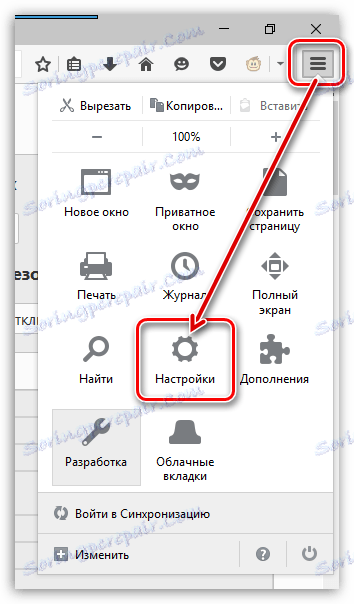
W lewej części okna przejdź do zakładki "Zaawansowane" , aw górnym obszarze przejdź do zakładki "Ogólne" . Tutaj musisz zaznaczyć element "Jeśli to możliwe, użyj przyspieszania sprzętowego . "

Metoda 8: Wyłącz tryb zgodności
Jeśli Twoja przeglądarka działa w trybie zgodności, zaleca się wyłączenie tej opcji. Aby to zrobić, kliknij skrót na pulpicie Mozilla Firefox. W wyświetlonym menu kontekstowym wybierz Właściwości .

W nowym oknie przejdź do zakładki "Zgodność" , a następnie odznacz "Uruchom programy w trybie zgodności" . Zapisz zmiany.
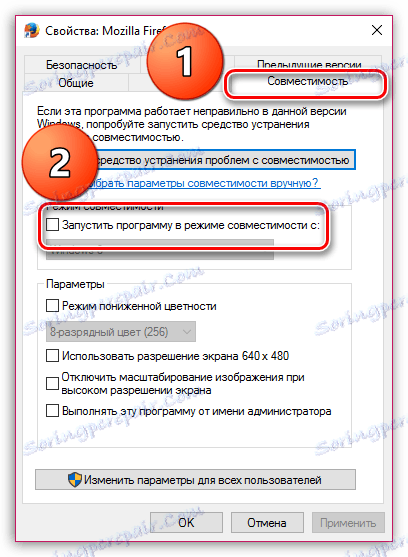
Metoda 9: przeinstaluj przeglądarkę
System może ulec awarii, powodując awarię przeglądarki. Możesz rozwiązać problem w tym przypadku, po prostu ponownie instalując przeglądarkę.
Przede wszystkim musisz całkowicie odinstalować Mozilla Firefox z komputera.
Czytaj także: Jak całkowicie usunąć Mozillę Firefox z komputera
Po usunięciu przeglądarki możesz przejść do czystej instalacji przeglądarki.
Pobierz przeglądarkę Mozilla Firefox
Metoda 10: Zaktualizuj system Windows
Na komputerze należy zachować nie tylko znaczenie programów, ale także systemu operacyjnego. Jeśli nie aktualizowałeś systemu Windows przez dłuższy czas, powinieneś zrobić to teraz za pośrednictwem menu "Panel sterowania" - "Windows Update" .
Jeśli jesteś użytkownikiem systemu Windows XP, zalecamy całkowitą zmianę wersji systemu operacyjnego. Od pewnego czasu jest to nieistotne i dlatego nie jest wspierane przez programistów.
Metoda 11: Wyłącz WebGL
WebGL to technologia odpowiedzialna za obsługę połączeń audio i wideo w przeglądarce. Zanim rozmawialiśmy już o tym, jak i dlaczego trzeba wyłączyć WebGL, więc nie skupimy się na tym problemie.
Czytaj także: Jak wyłączyć WebGL w przeglądarce Mozilla Firefox
Metoda 12: Włącz przyspieszenie sprzętowe dla Flash Playera
Flash Player pozwala także na użycie przyspieszenia sprzętowego, co zmniejsza obciążenie przeglądarki, a więc i zasobów komputera.
Aby aktywować przyspieszanie sprzętowe Flash Playera, idź przez ten link i kliknij prawym przyciskiem myszy na baner w górnej części okna. W wyświetlonym menu kontekstowym wybierz opcję "Opcje" .
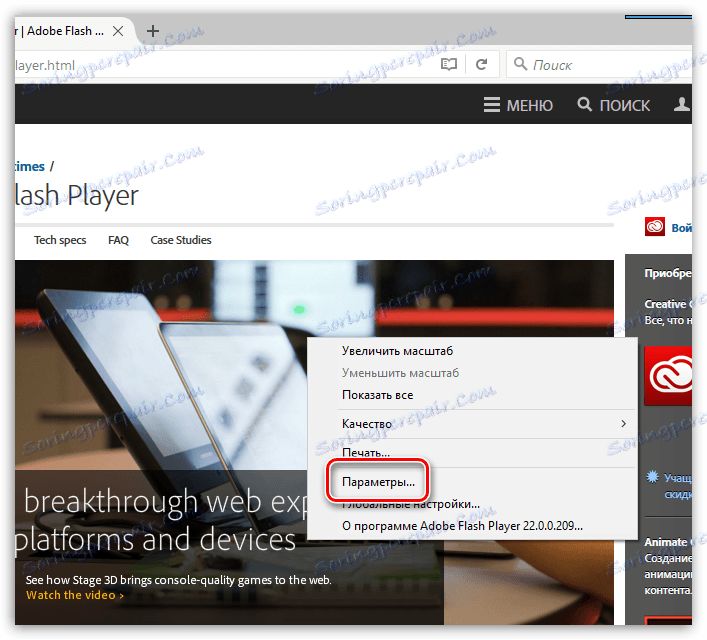
Na ekranie pojawi się miniaturowe okno, w którym należy zaznaczyć pole "Włącz przyspieszenie sprzętowe" , a następnie kliknąć przycisk "Zamknij" .
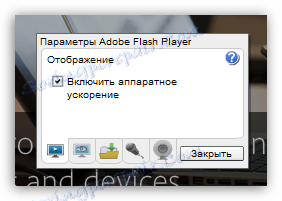
Zazwyczaj są to główne sposoby rozwiązania problemu z działaniem przeglądarki Mozilla Firefox. Jeśli masz własną metodę zmniejszania obciążenia procesora i Firefoksa, powiedz nam o tym w komentarzach.
